Как сделать сброс Android и почему это может пригодиться
Часто, переходя на новую операционную систему или просто покупая новый телефон, пользователь не всегда может сориентироваться в том, как совершить то или иное действие. Сказанное относится к установке приложений, к оптимизации системы и к некоторым системным настройкам, включая сброс телефона до заводских настроек и другие виды сброса. Все это важно не только в случае с продажей устройства, но иногда также может помочь решить некоторые проблемы с работоспособностью гаджета, если с ним что-то не так. Вопреки расхожему мнению, сделать это можно несколькими способами, о которых я и расскажу в этой статье. Вдруг пригодится.
Сбросить Android — дело не хитрое.
Содержание
- 1 Зачем надо сбрасывать смартфон до заводских настроек
- 2 Сброс телефона через настройки
- 3 Как сбросить смартфон, если он не включается
- 4 Сброс смартфона через сервисные команды
Зачем надо сбрасывать смартфон до заводских настроек
Многим пользователям действительно кажется, что сброс телефона — это то, что надо сделать только перед продажей устройства новому пользователю, но все немного сложнее, и иногда приходится делать сброс куда чаще, чем перед покупкой нового смартфона и продажей старого.
Например, сброс смартфона может пригодиться в тот момент, когда ваш смартфон просто начал плохо работать и вам не нравится, что он стал тормозить. В этот момент будет нелишним просто сохранить все нужные данные, включая фотографии и видео, и произвести полный сброс. После этого настроить смартфон, как новый (а не восстановить из копии), и можно спокойно пользоваться всеми преимуществами чистой системы, в которой нет лишнего системного мусора и ошметков старых приложений.
Даже если вы удалили приложения, они все равно могут много чего после себя оставить.
В некоторых случаях сброс смартфона может помочь, если вы забыли пароль от него. Правда, это не избавит вас от необходимости войти с использованием своей учетной записи. В противном случае ничего работать не будет и вы так и останетесь с наполовину активированным устройством.
Ну, и конечно, сбрасывать телефон обязательно надо перед продажей смартфона. Зачем отдавать кому-то устройство с вашими личными данными? Так как же правильно сбросить телефон? Есть сразу три способа, рассматривать которые мы начнем с самого простого.
Как на Android заблокировать всю рекламу в ютубе
Сброс телефона через настройки
Если в телефоне не осталось ничего ценного и все данные сохранены на компьютер, внешний носитель или в облако, пора приступать. Для этого откройте ”Настройки” и найдите раздел ”Система” или ”Система и обновление”. Теперь ищем раздел ”Сброс” и выбираем тот тип сброса, который нам нужен. Можно сбросить только настройки сети, настройки телефона или полностью вернуть устройство к заводским значениям. Именно этот вариант является предпочтительным, если вы действительно хотите заставить смартфон работать лучше или сбросить его перед продажей.
Сбросить смартфон совсем не сложно.
Иногда раздел ”Сброс” проще найти через поиск, так как в некоторых оболочках его помещают в ”Безопасность” или в ”О телефоне”. Поэтому просто вводим слово ”сброс” в строку поиска по настройкам и попадаем в нужный раздел.
Когда вы выберете нужный вариант сброса, вам предложат несколько раз подтвердить, что вы понимаете, что делаете. В конце концов смартфон сбросится и перезагрузится сам. Когда он включится, вы получите устройство таким, каким оно было, когда вы его купили.
Какие смарт-часы купить в начале осени 2020, чтобы не пожалеть
Как сбросить смартфон, если он не включается
Иногда бывает и такое. Из-за какого-то системного сбоя или даже вируса вы не может включить телефон в обычном режиме, но делать с ним что-то надо. В этом случае попробуйте сбросить его через режим восстановления.
На большом количестве смартфонов режим восстановления включается удержанием при включении кнопок питания и изменения громкости (увеличения или уменьшения). Иногда бывают более сложные комбинации, вроде одну кнопку подержать, а вторую отпустить или нажать еще кнопку Home (если она есть). Лучше поискать способ именно для своего телефона, тем более по запросу ”режим восстановления для …” вы найдете ответ по первой ссылке в выдаче.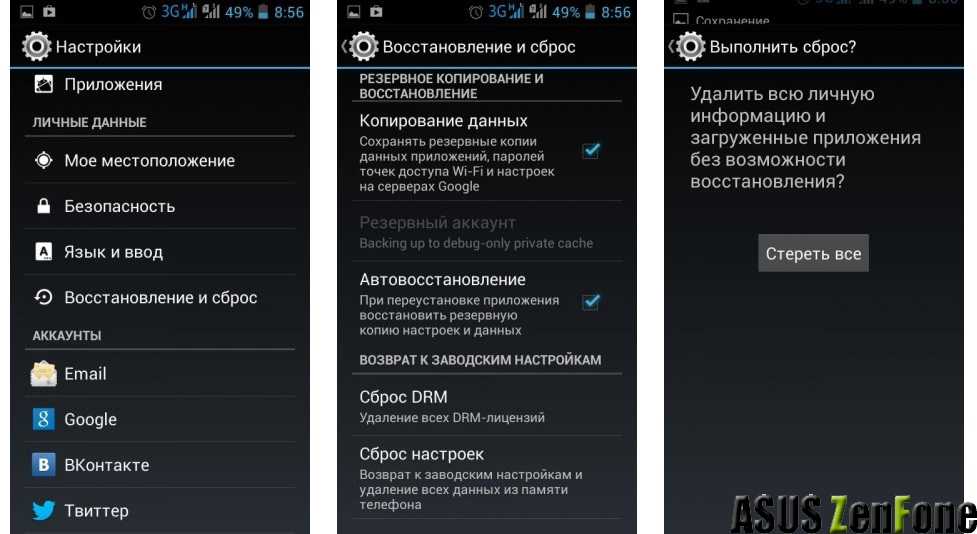
Сбросить смартфон через режим восстановления тоже можно, но лучше делать это только если с телефоном явные проблемы.
Когда режим восстановления запущен, просто листая меню кнопками увеличения и уменьшения громкости, выберите пункт ”Factory reset/Сброс до заводских настроек” и выберите его, нажав кнопку питания. Теперь вы готовы сделать полный сброс телефона.
Сброс смартфона через сервисные команды
Возможно, вы их уже не помните, так как сейчас они встречаются крайне редко, но они существуют — сервисные команды. Лично я в последний раз пользовался ими примерно года три назад, когда мне надо было в роуминге подключить какую-то услугу и сделать это было намного проще так, чем через личный кабинет.
Если у вас есть вопросы по работе Android, задавайте их в нашем Telegram-чате. Кто-нибудь точно поможет!
С помощью этих команд можно сбрасывать телефон, но преимущества этого метода сомнительны.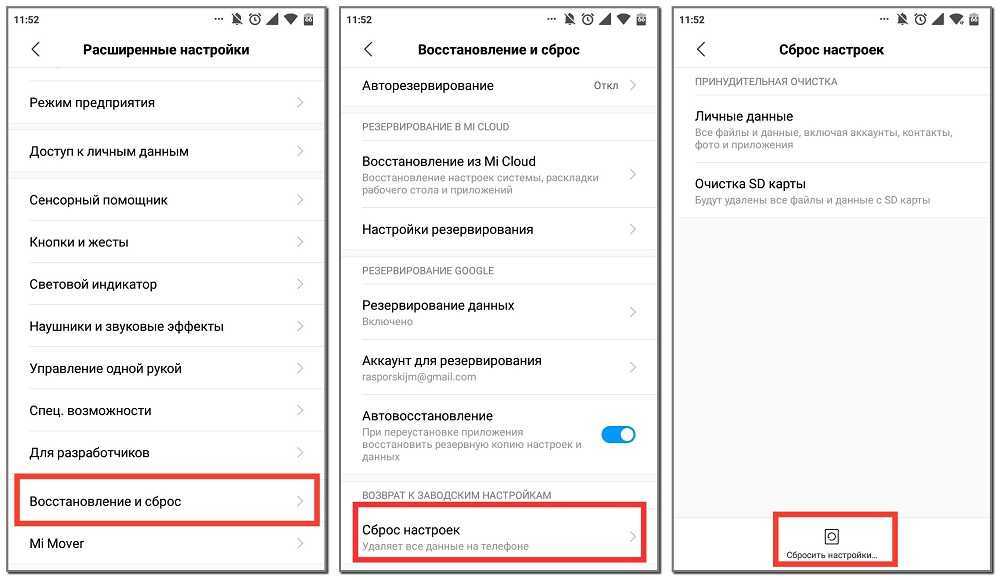 Где-то в сервисе, когда мастер помнит их наизусть, это может и сработать, но в обычной жизни проще пользоваться меню телефона.
Где-то в сервисе, когда мастер помнит их наизусть, это может и сработать, но в обычной жизни проще пользоваться меню телефона.
Метод с кодами сильно зависит от телефона и для сброса вам надо сначала найти код. Лично я нашел несколько для Samsung, но так и не смог сбросить таким образом Galaxy S20 Ultra. Так что сомнительность этого способа буквально зашкаливает. Выбирайте между основным через настройки и аварийным через режим восстановления.
Сброс устройства и компьютера с Android с помощью приложения Phone Link
Your Phone app Windows 10 Еще…Меньше
Примечание: Мы изменили имя приложения «Ваш телефон» на «Связь с телефоном Microsoft». Кроме того, ваше диспетчер телефонов для Android теперь называется «Связь с Windows». Дополнительные сведения см. в разделе Знакомство с приложениями «Связь с телефоном Microsoft» и «Связь с Windows».
Если у вас проблемы с подключением сохраняются после применения других методов устранения неполадок, попробуйте выполнить «мягкий» сброс приложения.
На компьютере проверьте следующее.
-
Нажмите кнопку Пуск > Параметры > Приложения.
В разделе Приложения и компоненты выберите в списке приложение Связь с телефоном.
-
Выберите Дополнительные параметры > Сброс.
-
Перезапустите Связь с телефоном на компьютере.
Если этот метод не сработает, потребуется сбросить приложения на обоих устройствах.
На устройстве с Android:
-
Перейдите в раздел Параметры > Приложения (на некоторых устройствах Приложения и уведомления) > Связь с Windows.
-
Нажмите Принудительно остановить, подтвердите при получении запроса.
На компьютере проверьте следующее.
-
Откройте браузер и перейдите по адресу https://accounts.microsoft.com/devices/android-ios. Войдите с помощью учетная запись Майкрософт.
-
Нажмите кнопку Пуск (или клавишу Windows на клавиатуре), затем выберите Параметры > Телефон > Удалить связь с этим компьютером.
-
Нажмите Назад, чтобы вернуться на главную страницу параметров Windows, а затем выберите Приложения.
-
В разделе Приложения и компоненты выберите Связь с телефоном.
org/ListItem»>
Отобразится список всех ваших подключенных устройств. Для каждого из них выберите Показать сведения > Дополнительные действия, а затем Удалить связь с этим телефоном.
Выберите пункты Дополнительные параметры > Сброс.
После выполнения этих действий откройте приложение Связь с телефоном на компьютере и повторите процесс настройки для повторной привязки.
Как сбросить настройки iPhone без пароля
- Чтобы сбросить настройки iPhone и стереть все данные, нажмите «Удалить все содержимое и настройки» в приложении «Настройки».
- Перед сбросом настроек iPhone обязательно сделайте резервную копию в iCloud и выйдите из своего Apple ID.
- После сброса настроек iPhone вы можете восстановить его с помощью резервной копии для получения данных.
Если у вас возникли проблемы с вашим iPhone, например, если он зависает или дает сбои, сброс настроек устройства до заводских может решить проблему. Или, если вы продаете или отдаете свой iPhone, вам нужно сбросить настройки, чтобы вся ваша личная информация была удалена с устройства.
Сброс вашего iPhone к заводским настройкам вернет его к первоначальным параметрам: никаких контактов, списков воспроизведения, изображений, памяти паролей и всего остального, что вы добавили со дня покупки.
Но прежде чем вы начнете процесс сброса вашего iPhone, важно сделать резервную копию всех ваших данных, чтобы не потерять важную информацию. После того, как ваш iPhone был сброшен, вы можете восстановить его с помощью резервной копии.
Вот как восстановить заводские настройки iPhone с паролем или без него и убедиться, что ваши данные сохранены.
Как сбросить настройки iPhoneПри сбросе настроек iPhone к заводским настройкам важно создать резервную копию данных и выйти из Apple ID, прежде чем стирать их.
Резервное копирование iPhone в iCloudСначала создайте резервную копию iPhone в iCloud, чтобы не потерять несохраненные данные.
Важно : Прежде чем продолжить, убедитесь, что ваш iPhone подключен к сети Wi-Fi.
1. Откройте приложение «Настройки» и коснитесь своего имени и Apple ID в верхней части страницы.
Перейдите на страницу своего Apple ID. Стефан Ионеску/Инсайдер2. На странице Apple ID нажмите iCloud .
4.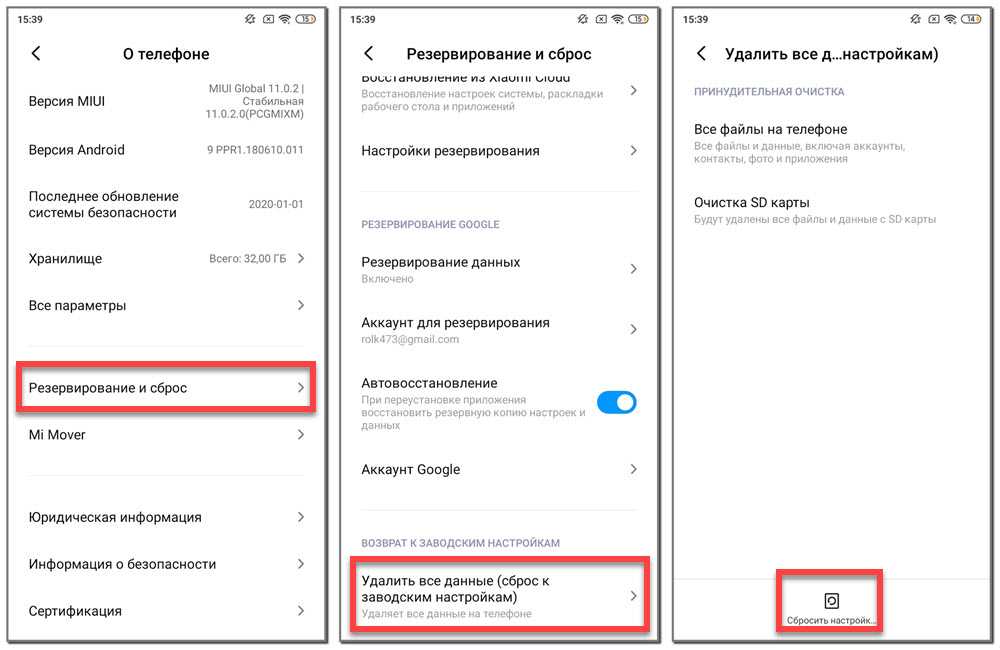 Коснитесь переключателя . Создайте резервную копию этого iPhone , чтобы включить его — во включенном состоянии он будет иметь зеленый фон.
Коснитесь переключателя . Создайте резервную копию этого iPhone , чтобы включить его — во включенном состоянии он будет иметь зеленый фон.
Важно выйти из своего Apple ID, если вы избавляетесь от своего телефона, чтобы никто другой не мог получить доступ к вашей учетной записи.
1. Откройте приложение «Настройки» на iPhone и коснитесь своего имени и Apple ID в верхней части экрана.
Перейдите на страницу своего Apple ID. Стефан Ионеску/Инсайдер2. В самом низу этой страницы нажмите Выйти .
Нажмите «Выйти». Стефан Ионеску/Инсайдер 3.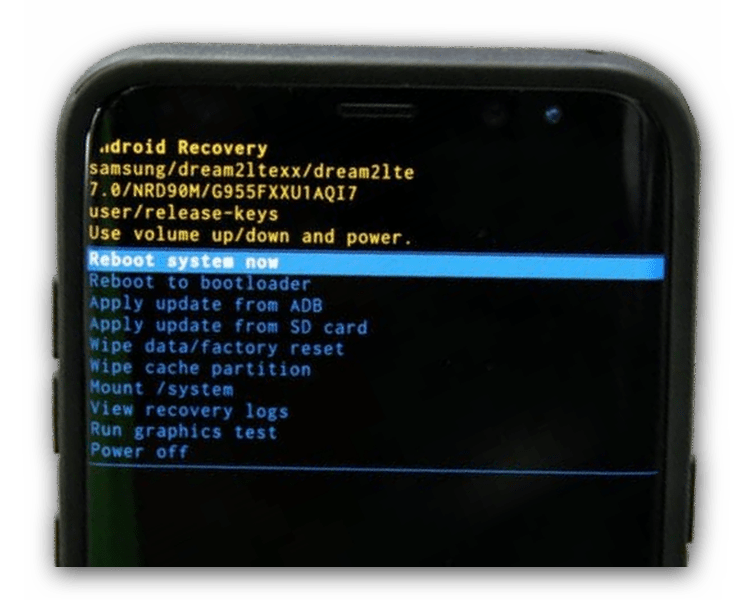 Вас могут попросить ввести пароль. Если это так, введите свой пароль, а затем нажмите Выключить в правом верхнем углу — это отключит функцию «Локатор». Нажмите «Выключить».
Стефан Ионеску/Инсайдер
Вас могут попросить ввести пароль. Если это так, введите свой пароль, а затем нажмите Выключить в правом верхнем углу — это отключит функцию «Локатор». Нажмите «Выключить».
Стефан Ионеску/Инсайдер4. Нажмите Выйти в правом верхнем углу.
5. Подтвердите свое решение, снова нажав Выйти в подсказке.
Сброс настроек iPhone к заводским настройкамПеред сбросом настроек iPhone к заводским настройкам сначала сделайте резервную копию iPhone, чтобы потом можно было восстановить данные.
1.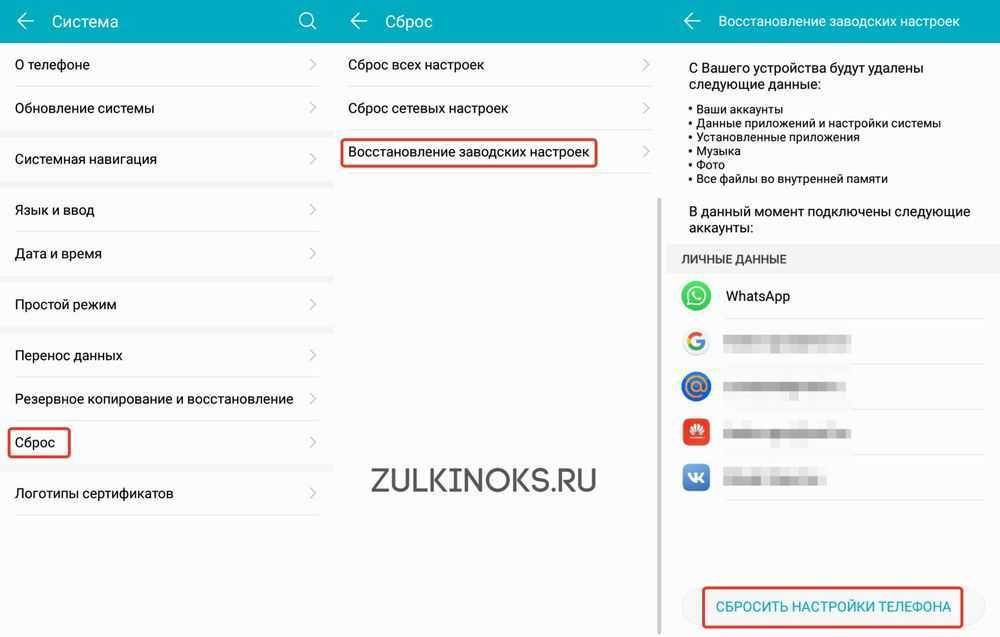 Откройте приложение «Настройки», прокрутите вниз и нажмите Общие .
Откройте приложение «Настройки», прокрутите вниз и нажмите Общие .
2. В нижней части Общие , коснитесь Перенос и сброс iPhone .
Нажмите «Перенести и сбросить iPhone». Стефан Ионеску/Инсайдер3. Чтобы восстановить заводские настройки iPhone, коснитесь «Удалить все содержимое и настройки» .
Нажмите «Удалить все содержимое и настройки». Стефан Ионеску/Инсайдер 4. Нажмите Продолжить , чтобы подтвердить, что вы хотите стереть iPhone.
Нажмите Продолжить , чтобы подтвердить, что вы хотите стереть iPhone.
5. На следующем экране введите пароль.
6. Ваш iPhone создаст резервную копию iCloud. Если вы уже сделали резервную копию, нажмите Пропустить резервное копирование внизу.
Дождитесь завершения резервного копирования iCloud или нажмите «Пропустить резервное копирование», если вы уже сделали его. Стефан Ионеску/Инсайдер 7. Введите свой пароль Apple ID, а затем нажмите Выключить в правом верхнем углу — это отключит функцию «Локатор» и блокировку активации.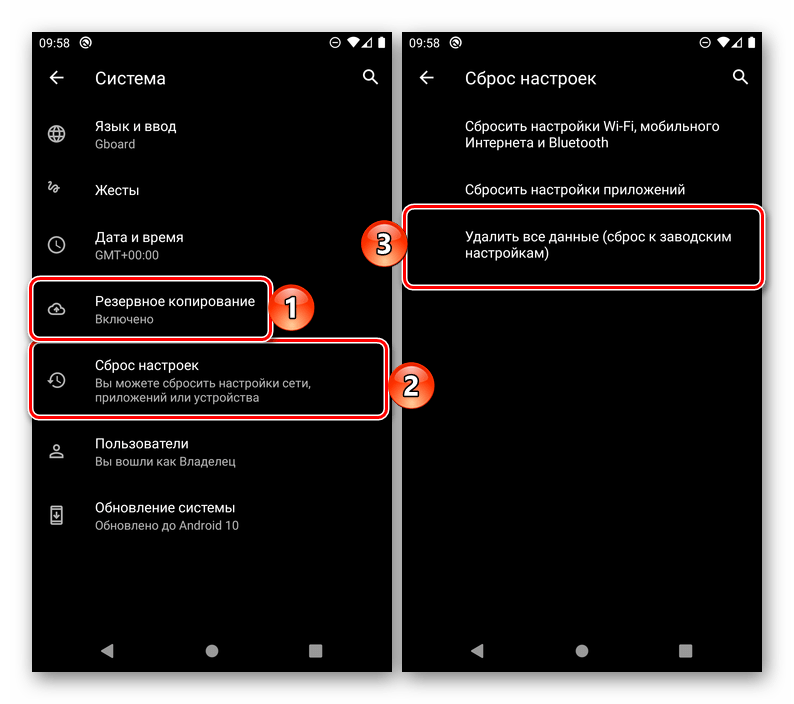
8. Наконец, нажмите Стереть iPhone , чтобы удалить все содержимое и настройки. Это может занять несколько минут, в зависимости от того, сколько данных вы сохранили на своем iPhone, но после завершения удаления ваше устройство перезагрузится как новое.
Подсказка . Если вы сохраняете свое устройство, вы можете восстановить iPhone из резервной копии, чтобы вернуть все свои данные и информацию.
Как сбросить настройки iPhone без пароля с помощью iTunesКак видно из предыдущих инструкций, при сбросе настроек iPhone к заводским настройкам вам потребуется ввести пароль.
Однако, если вы забыли об этом, вы можете обойти эту проблему с помощью iTunes. Вот как.
Важно : Прежде чем продолжить, убедитесь, что функция «Локатор» отключена на вашем iPhone.
1. Подключите iPhone к компьютеру с iTunes.
2. Откройте iTunes и щелкните значок телефона в верхнем левом углу окна.
3. Нажмите Сводка в меню слева.
4. Нажмите Восстановить iPhone .
Нажмите «Восстановить iPhone». Стефан Ионеску/Инсайдер 5.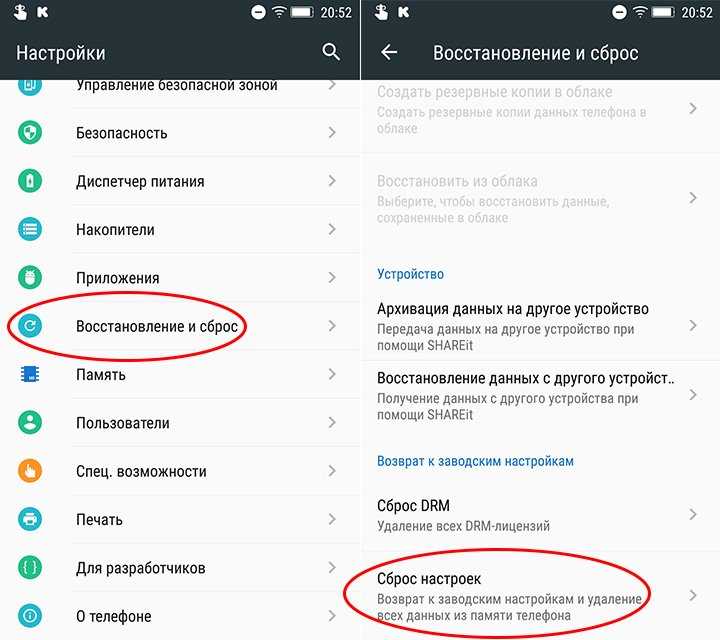 iTunes спросит, хотите ли вы сделать резервную копию настроек вашего iPhone перед восстановлением телефона. В зависимости от того, что вы хотите сделать, нажмите либо Резервное копирование , либо Не создавать резервную копию .
iTunes спросит, хотите ли вы сделать резервную копию настроек вашего iPhone перед восстановлением телефона. В зависимости от того, что вы хотите сделать, нажмите либо Резервное копирование , либо Не создавать резервную копию .
6. Щелкните Восстановить и обновить , чтобы подтвердить свое решение.
iTunes сотрет ваш iPhone, а затем установит последнюю версию iOS.
Оливия Янг
Оливия Янг — путешественница, которая провела два года за границей в Новой Зеландии, Австралии и Азии. Ей нравится писать о путешествиях, еде, культуре и образе жизни.
ПодробнееПодробнее
Можете ли вы восстановить данные после сброса настроек на телефонах Android?
Если вы больше не можете использовать свой телефон Android, единственным решением может быть сброс настроек до заводских. Сброс к заводским настройкам, также известный как полный сброс, удаляет все настройки и данные с вашего устройства, возвращая его в исходное состояние.
Сброс к заводским настройкам, также известный как полный сброс, удаляет все настройки и данные с вашего устройства, возвращая его в исходное состояние.
Но можете ли вы восстановить данные с телефона Android после сброса настроек? Мы рассмотрим, какие данные вы можете или не можете восстановить, и когда вам следует подумать о полной перезагрузке вашего устройства Android.
Можно ли восстановить данные после сброса настроек?
Начиная с Android 6 Marshmallow, устройства Android поставляются в зашифрованном виде по умолчанию. Это означает, что вам не нужно беспокоиться о том, что люди смогут получить доступ к вашим удаленным данным с помощью инструментов судебной экспертизы.
Устройства Android используют протоколы полного дискового шифрования (FDE) или шифрования на основе файлов (FBE), а также функцию TRIM, которая очищает и удаляет данные при их удалении. Это исключает возможность восстановления после сброса настроек телефона.
Даже если инструменты могут извлечь старые файлы с вашего устройства, эти файлы зашифрованы, поэтому никто другой не сможет их прочитать.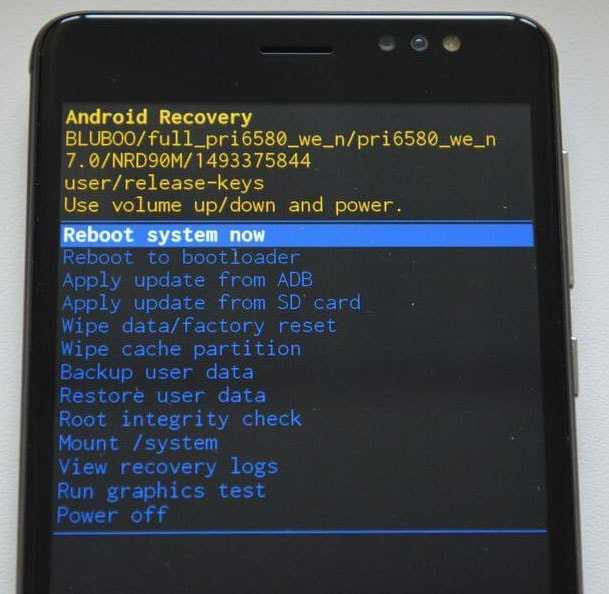 Это одна из многих причин, по которой вы можете захотеть включить сквозное шифрование на всех своих устройствах.
Это одна из многих причин, по которой вы можете захотеть включить сквозное шифрование на всех своих устройствах.
Облачное резервное копирование может быть как хорошим, так и плохим делом
Изображение предоставлено: Faithie/DepositphotosОднако шифрование не означает, что ваши данные полностью исчезли. У большинства сервисов теперь есть какая-то облачная резервная копия, где ваши пользовательские данные хранятся в Интернете. Например, ваша учетная запись Google может синхронизировать данные с вашего устройства Android.
Сюда могут входить данные приложений, календаря, данные браузера (если вы используете Chrome), контакты, документы и другие файлы, хранящиеся на Google Диске или в Документах, а также данные вашей электронной почты Gmail. Если ваши медиафайлы автоматически сохраняются в облаке, это упрощает восстановление фотографий после сброса настроек. Если вам нужно восстановить эти данные, вы можете сделать это после сброса в процессе установки.
Несмотря на то, что облачное хранилище является отличной системой безопасности, существуют некоторые проблемы с безопасностью.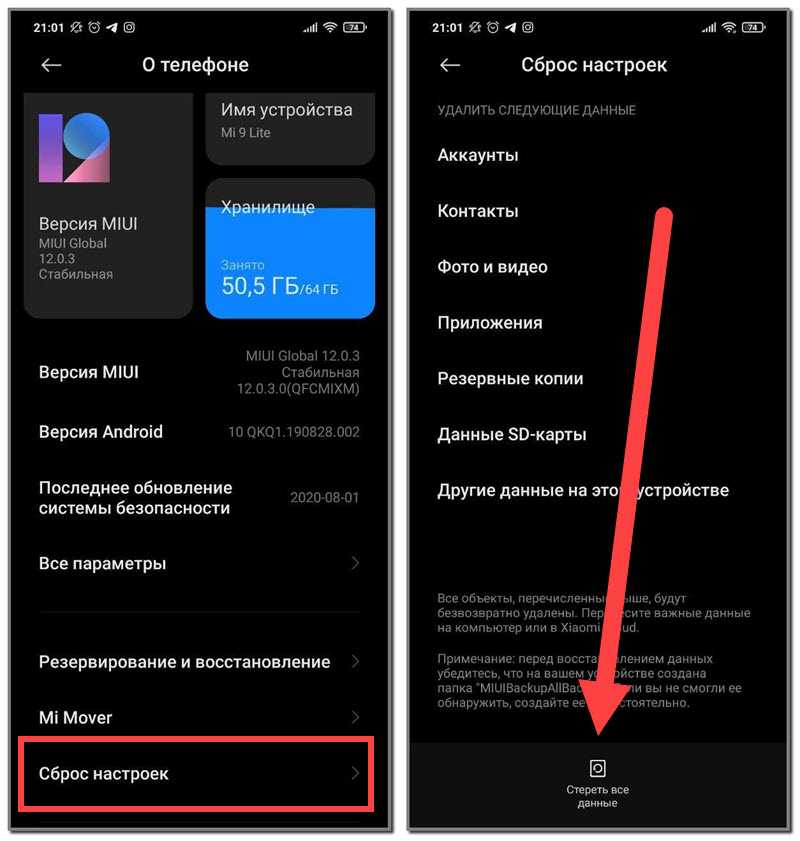 Облачная безопасность значительно улучшилась за последние годы, но все еще есть шаги, которые вы можете предпринять, чтобы сохранить свое облачное хранилище в безопасности.
Облачная безопасность значительно улучшилась за последние годы, но все еще есть шаги, которые вы можете предпринять, чтобы сохранить свое облачное хранилище в безопасности.
Несмотря на это, ваши данные могут быть уязвимы из-за ненадежности облачных резервных копий. Чтобы полностью уничтожить ваши данные, вам необходимо закрыть все свои учетные записи, использующие облачные резервные копии.
Когда следует сбросить телефон до заводских настроек
Бывают случаи, когда вам не нужно сбрасывать настройки телефона до заводских. Простого перезапуска для очистки памяти, запуска антивируса или удаления подозрительного приложения может быть достаточно, чтобы он снова заработал. Однако бывают ситуации, когда выбора нет, и приходится сбрасывать настройки до заводских.
Когда слишком много хлама
Если ваш телефон был у вас несколько лет, скорее всего, теперь он заполнен приложениями, видео, фотографиями и другими вещами, которые вы даже не можете вспомнить.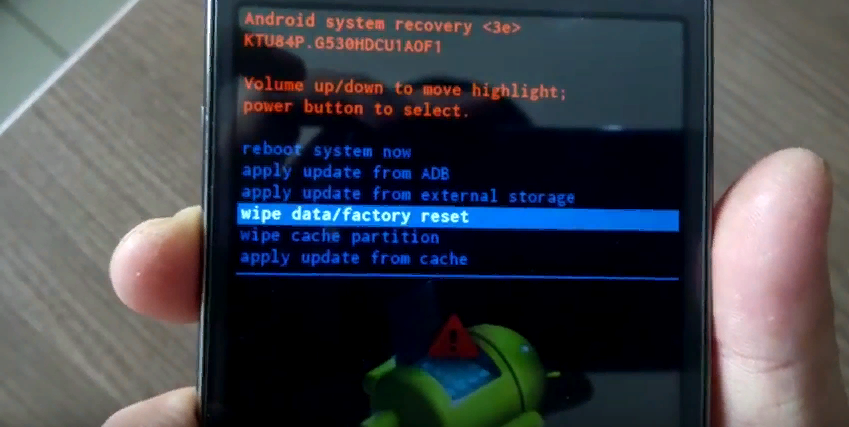 Кроме того, по мере того, как ваш телефон продолжает работать, он накапливает много данных и кэшированных файлов, что снижает его производительность. Сброс к заводским настройкам помогает все это убрать.
Кроме того, по мере того, как ваш телефон продолжает работать, он накапливает много данных и кэшированных файлов, что снижает его производительность. Сброс к заводским настройкам помогает все это убрать.
Вы должны знать, что существует больше способов удалить мусор с вашего телефона, которые не удалят ваши данные и файлы. Вы можете вручную удалить приложения, которые больше не используете и которые замедляют работу вашего телефона и удаляют контент, но вы также можете использовать стороннее приложение для очистки вашего Android-устройства.
Вы имеете дело с заражением вредоносным ПО
Если вы заметили, что ваш телефон перегревается, работает медленнее или не отвечает, ваш телефон может быть заражен вредоносным ПО.
Если вы уже перезагрузили телефон, но это не помогло, вам следует сбросить настройки телефона до заводских. Таким образом, вы можете избавиться от заражения вредоносным ПО. Как только вы запустите свой телефон, ознакомьтесь с нашим руководством о том, как вы можете предотвратить вредоносное ПО на своем устройстве Android.
Когда вы планируете продать свой телефон
Если вы хотите продать свой телефон, вам следует восстановить заводские настройки, даже если с вашим телефоном все в порядке. Сбросив его, покупатель не получает ваши личные файлы и информацию. Тем не менее, есть еще кое-что, что нужно сделать, прежде чем продавать свой телефон Android.
Как восстановить данные после сброса настроек
К счастью, телефоны Android поставляются со встроенным инструментом резервного копирования, который позволяет восстановить данные после сброса настроек. Чтобы включить его, зайдите на телефон Настройки > Резервное копирование и сброс и включите Резервное копирование моих данных .
Но если у вас не было возможности включить эту функцию, и вам пришлось сбросить телефон до заводских настроек, чтобы исправить заражение вредоносным ПО, вполне вероятно, что данные, не привязанные к конкретным приложениям с облачной поддержкой, могут быть потеряны.
Ваш комментарий будет первым